- Microsoft Office ist die am häufigsten verwendete Office-Suite und sowohl für Mac als auch für PC verfügbar.
- Viele Mac-Benutzer haben Probleme mit der Microsoft-Fehlerberichterstattung gemeldet, aber wir zeigen Ihnen, wie Sie diese beheben können.
- Suchen Sie nach mehr solchen Anleitungen? Diese Abschnitt zu Mac-Problemen hat alle Informationen, die Sie brauchen.
- Wenn Sie zusätzliche Probleme haben, besuchen Sie unsere Mac-Hub für weitere nützliche Anleitungen wie diese.
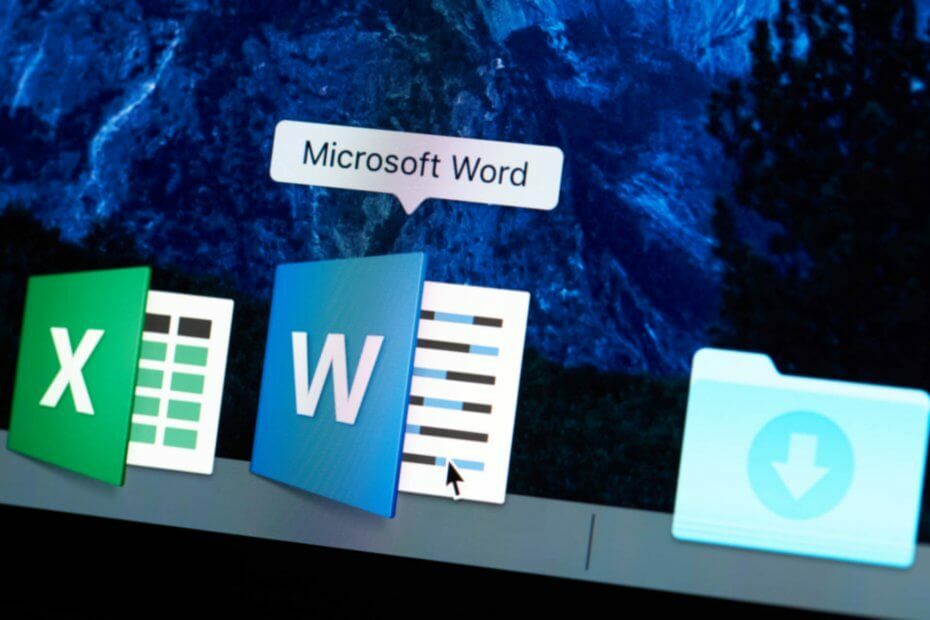
Viele Fehler und Probleme werden durch ein überladenes System verursacht. Wird Ihr System reinigen und optimieren. Laden Sie es jetzt herunter und machen Sie Ihr Mac OS in nur drei einfachen Schritten schneller:
- Downloaden und installieren Sie Waschmaschine X9.
- Warten Sie, bis ein automatischer Scan gestartet wird, um Mac OS-Probleme zu finden.
- Klicken Sauber um alle möglichen Probleme loszuwerden.
- Waschmaschine X9 wurde heruntergeladen von 0 Leser in diesem Monat.
Microsoft Office ist auf Mac-Computern verfügbar, viele Benutzer haben jedoch Probleme mit der Microsoft-Fehlerberichterstattung auf ihrem Mac gemeldet.
Dies ist eine Komponente von Microsoft Office, und in diesem Artikel zeigen wir Ihnen, wie Sie Probleme damit ein für alle Mal beheben können.
Wie kann ich Probleme mit der Microsoft-Fehlerberichterstattung auf dem Mac beheben?
1. macOS und Office aktualisieren
1.1 macOS aktualisieren
- Öffne das Apple-Menü und wählen Sie Systemeinstellungen.
- Gehe zum Software-Aktualisierung Sektion.
- Wenn Updates verfügbar sind, klicken Sie auf Jetzt aktualisieren um sie herunterzuladen.
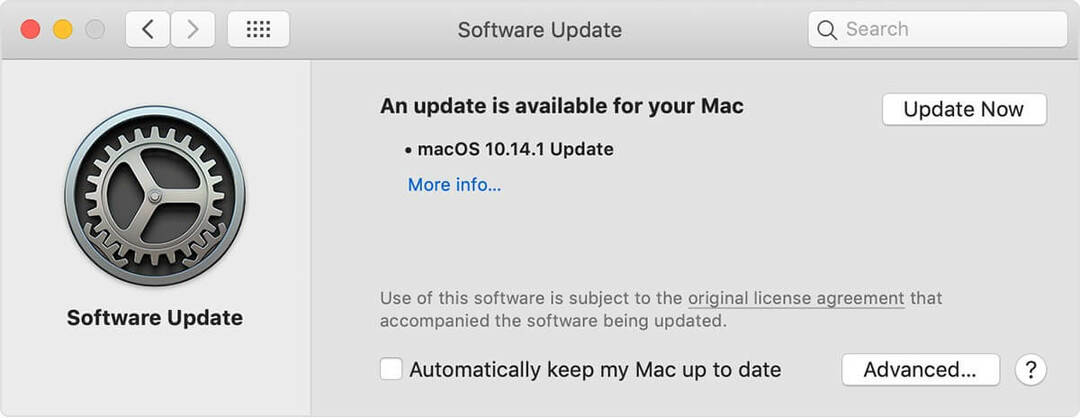
1.2 Aktualisieren Sie die Office-Anwendungen
- Öffnen Sie eine beliebige Office-Anwendung.
- Klicke auf Hilfe, dann klicke auf Auf Updates prüfen.
- Installieren Sie alle verfügbaren Updates.
2. Deinstallieren Sie die App
 Manchmal ist der beste Weg, ein Softwareproblem zu beheben, es zu deinstallieren und neu zu beginnen. Installation Büro wieder ist kein Problem, aber die Deinstallation kann schwierig sein.
Manchmal ist der beste Weg, ein Softwareproblem zu beheben, es zu deinstallieren und neu zu beginnen. Installation Büro wieder ist kein Problem, aber die Deinstallation kann schwierig sein.
Das liegt daran, dass viele Softwareprogramme einige Dateien hinterlassen, die die Neuinstallation stören und mit der Zeit das System verstopfen und verlangsamen können.
Wenn Sie also sicherstellen möchten, dass Sie Office vollständig deinstallieren und Ihren Computer ordnungsgemäß reinigen, ist es klüger, ein spezielles Tool namens tool zu verwenden MacBooster.
Diese fantastische Software wurde speziell entwickelt von IObit für Ihren Mac, um jede App zu deinstallieren und alle Reste mit einem einzigen Klick zu entfernen.
Und nachdem Sie Office deinstalliert und neu installiert haben, werden Sie MacBooster immer noch lieben, weil es das kann Optimieren Sie Ihr System und bereinigen Sie über 20 Arten von Junk-Dateien, die nur Chaos und Unordnung auf Ihrem verursachen Computer.

MacBooster
MacBooster deinstalliert Office in Sekunden und optimiert Ihr System, indem es alle zurückgelassenen Junk-Dateien bereinigt.
Besuche die Website
3. Deaktivieren Sie die Cite-Funktion, während Sie schreiben

- Öffnen Wort.
- Klick auf das EndNote Menü und wählen Sie Anpasser.
- Deaktivieren Sie das Zitiere während du schreibst Möglichkeit
- Speichern Sie die Änderungen.
Hinweis: Diese Methode hilft Ihnen, wenn das Microsoft-Fehlerberichterstattungsfenster beim Herunterfahren Ihres Mac angezeigt wird, kann aber auch in anderen Fällen funktionieren.
4. Deaktivieren Sie die Microsoft-Fehlerberichterstattung
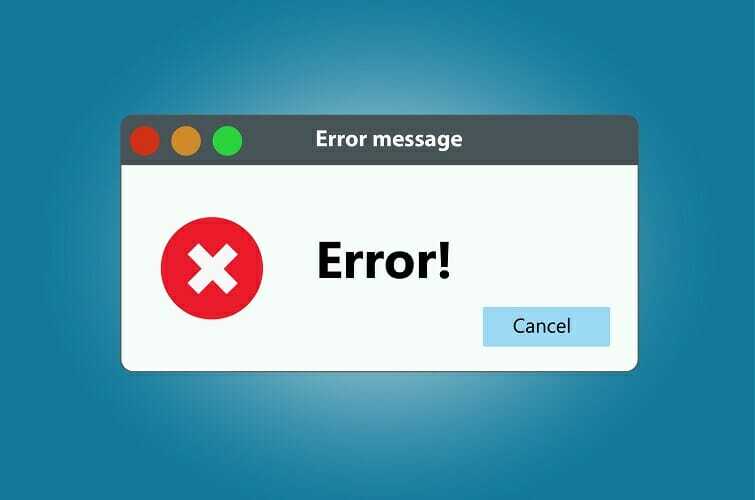
- Schließen Sie alle Microsoft-Apps.
- Gehe zu Bibliothek, dann klicke auf Anwendungsunterstützung, wählen Microsoft, dann wähle MERP2.0.
- Start Microsoft Error Reporting.app.
- Gehe zu Microsoft-Fehlerberichterstattung und klicke auf Einstellungen.
- Deaktivieren Sie das Kontrollkästchen und speichern Sie die Änderungen.
5. Entfernen Sie die Microsoft-Fehlerberichterstattung
- Erstellen Sie für alle Fälle ein Backup.
- Öffne das Terminal.
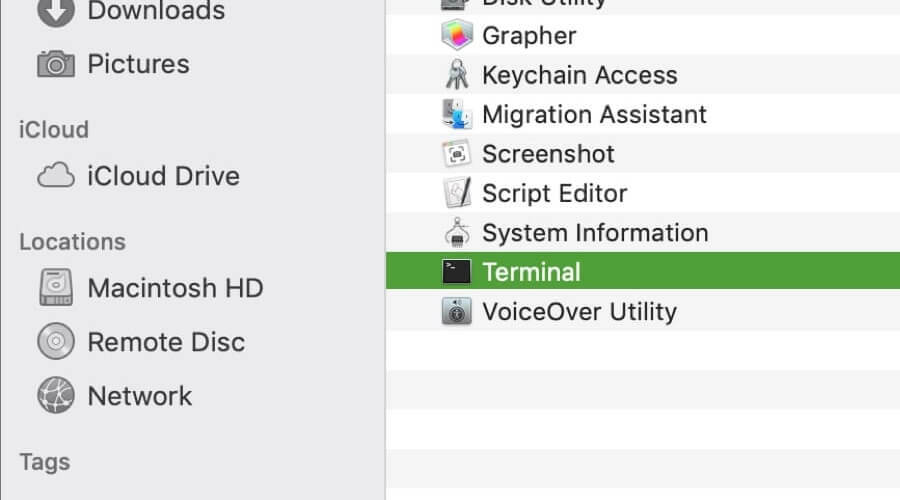
- Führen Sie nun den folgenden Befehl aus:
sudo rm -rf /Applications/Microsoft\ *.app/Contents/SharedSupport/Microsoft\ Error\ Reporting.app/
Hinweis: Nach dem Ausführen dieses Befehls sollte die Microsoft-Fehlerberichterstattung entfernt werden. Beachten Sie, dass dies zu unerwarteten Problemen führen kann.
Das Microsoft-Fehlerberichterstattungsfenster wird angezeigt, wenn eine Office-Anwendung plötzlich geschlossen wird. Diese Nachricht verursacht keine Probleme mit Ihrem Mac, kann aber ziemlich nervig sein.
Wir hoffen, dass dieser Artikel für Sie hilfreich war und Sie die Probleme mit der Microsoft-Fehlerberichterstattung beheben konnten.
Wenn Sie Ergänzungen haben, zögern Sie nicht, uns einen Kommentar im entsprechenden Abschnitt unten zu hinterlassen.
FAQ: Erfahren Sie mehr über die Microsoft-Fehlerberichterstattung
- Wie entferne ich die Microsoft-Fehlerberichterstattung auf dem Mac?
Um die Fehlerberichterstattung von Microsoft loszuwerden, versuchen Sie, macOS und Office zu aktualisieren oder einfach Microsoft Office entfernen und installieren Sie es erneut.
- Was bedeutet Microsoft-Fehlerberichterstattung?
Die Microsoft-Fehlerberichterstattung ist eine Meldung, die angezeigt wird, wenn Word plötzlich nicht mehr funktioniert. Dies gilt auch für andere Office-Produkte.
- Warum ist Microsoft Office auf dem Mac so langsam?
Dafür gibt es verschiedene Gründe, aber die häufigsten sind Cache-Dateien, beschädigte Installationen oder andere Software.
Anmerkung der Redaktion: Dieser Beitrag wurde ursprünglich im Mai 2020 veröffentlicht und wurde seitdem im Oktober 2020 auf Aktualität, Genauigkeit und Vollständigkeit überarbeitet und aktualisiert.

Haben Sie immer noch Probleme mit Ihrem Mac OS?
Beheben Sie sie mit diesem Tool:
- Jetzt herunterladen und installieren Waschmaschine X9 von der offiziellen Website
- Warten Sie, bis ein automatischer Scan gestartet wird, und erkennen Sie die Probleme.
- Klicken Sauber um mit der Optimierung Ihres Mac OS für ein besseres Erlebnis zu beginnen.
Restoro wurde heruntergeladen von 0 Leser in diesem Monat.


